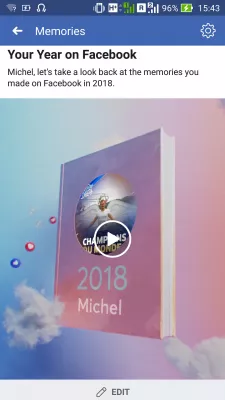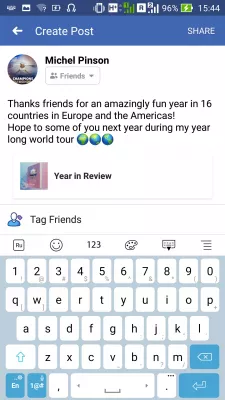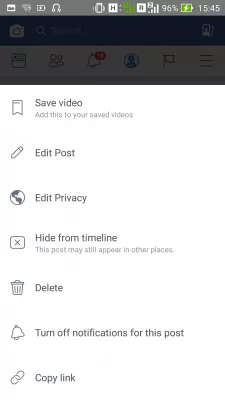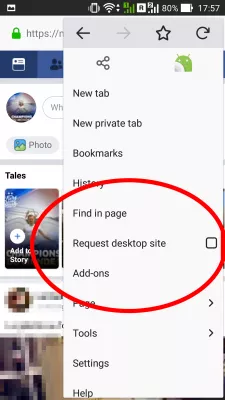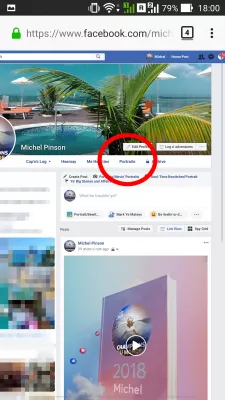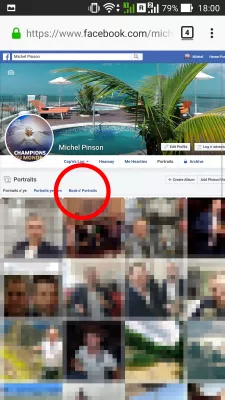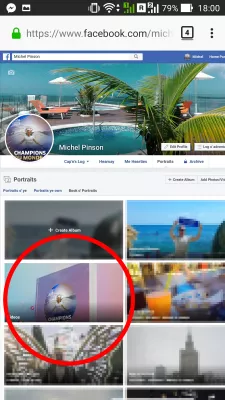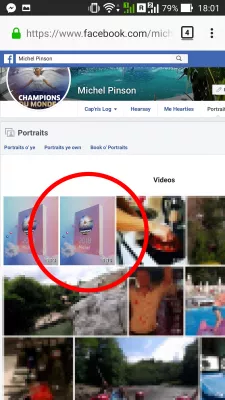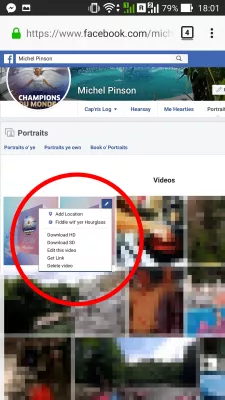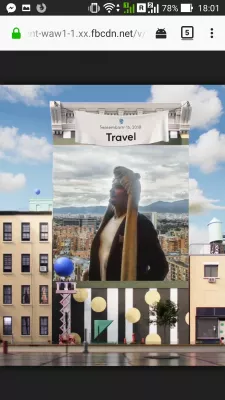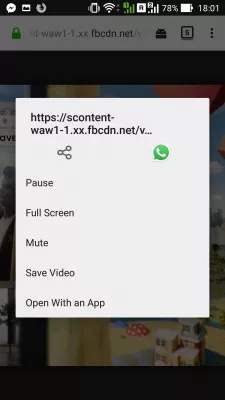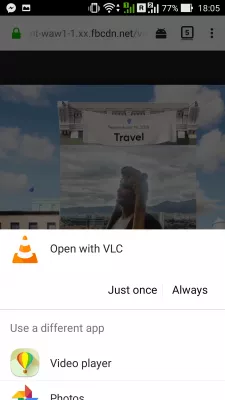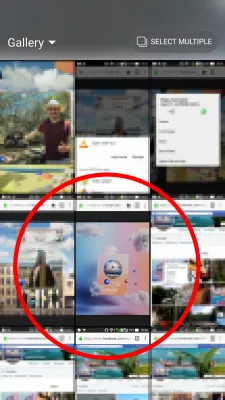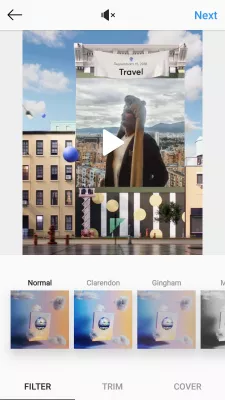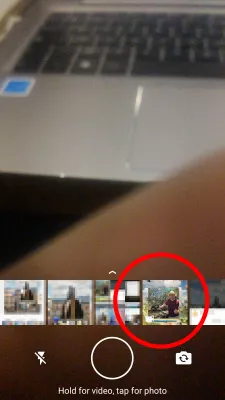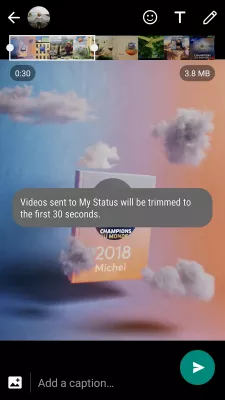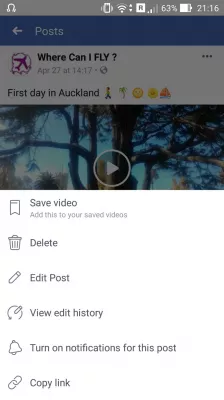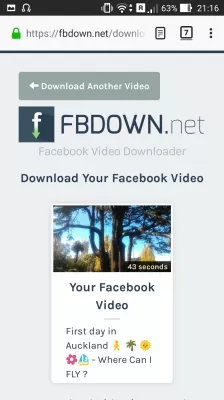چگونه فیس بوک سال را در مرور ویدیو به اندروید دانلود کنید
دانلود سال در ویدیو بررسی در آندروید
برای دانلود سال خود را در مرور ویدئو از فیس بوک در گوشی های هوشمند آندروید، به تصاویر آلبوم خود را در یک مرورگر وب، به نسخه دسکتاپ، تغییر آلبوم ویدئو و انتخاب نحوه دانلود ویدیو مورد نظر بروید.
هنگامی که ویدیو بر روی گوشی تلفن همراه شما دانلود شده است، می توانید آن را همانطور که میخواهید به اشتراک بگذارید، به عنوان مثال به اشتراک گذاری آن در وضعیت WhatsApp، ارسال ویدئو به داستان WhatsApp، ارسال ویدئو به مخاطبین Viber، آپلود سال در ویدیو بازبینی به Instagram یا اشتراک گذاری در داستان های Instagram.
زیر راهنمای کامل ما را در مورد چگونگی دانلود فیلم های فیس بوک در آندروید بدون هیچ گونه نرم افزاری مشاهده کنید.
فیس بوک سال را در بررسی ویدیو در تلفن همراه ایجاد کنید
هنگامی که فیس بوک به شما اجازه می دهد سال خود را در ویدیو بررسی کنید، همچنین از ورود خاطرات گزینه های فیس بوک قابل دسترسی است، به سالیان در حال بررسی ویدیو ها دسترسی داشته باشید.
دسترسی به ایجاد این ویدیو برای همه یکسان نیست، زیرا این بستگی به زمانی است که فیس بوک آن را به کاربر خود باز می کند، که برای همه یکسان نیست.
سال ساخت فیس بوک در فیس بوک
هنگامی که ویدئو با نیازهای شما سازگار شده است، برای مثال انتخاب تصاویر برای استفاده در ویدیو، با وارد کردن برخی از توضیحات که به پست ویدیوی شما مناسب خواهد بود، پست را با توجه به تنظیمات خود تنظیم کنید.
قبل از ارسال آن، اطمینان حاصل کنید که حقوق دسترسی امنیتی صحیح است، به عنوان مثال ممکن است برای ارسال پست عمومی، اگر میخواهید ویدیو را با برنامه یا وبسایت خارجی مانند Facebook Vide Download Online، دانلود کنید، لازم است.
فیس بوک دانلود فیلم آنلاینپس از ارسال ویدئو، شما خواهید دید که هیچ گزینه ای برای دانلود ویدیو به طور مستقیم از فیس بوک وجود ندارد، اما فقط برای به اشتراک گذاشتن یک لینک با دوستان خود، که همچنین اجازه نمی دهد هر کسی به طور مستقیم دانلود ویدیو.
دانلود فیلم با فیس بوک موبایل
اقدام بعدی برای دانلود سال در بازبینی ویدیو از فیس بوک در واقع ترک برنامه موبایل و باز کردن صفحه پروفایل فیس بوک خود را در یک مرورگر وب، با باز کردن فیس بوک در تلفن همراه و بهره برداری از نام کاربری خود را در بالای صفحه.
بعد از آن، گزینه گزینه دسکتاپ درخواست مرورگر تلفن همراه خود را انتخاب کنید تا به نسخه دسکتاپ فیس بوک بروید که لینک هایی برای دانلود فیلم هایی که شما آپلود کرده اید و یا آنها را ایجاد کرده اید.
بعد از آن اطمینان حاصل کنید که URL در بالای صفحه با m.facebook آغاز نمی شود، بلکه با www.facebook. اگر این مورد نیست، آن را دستی تغییر دهید تا دسترسی به نسخه مناسب دسکتاپ فیس بوک را در تلفن همراه خود داشته باشید.
شما هم اکنون می توانید در منوی گالری عکس از صفحه پروفایل فیس بوک خود ضربه بزنید.
هنگامی که در گالری قرار دارید، آلبومهای گالری را پیدا کنید، که پس از تصاویر شما و عکسهایی که به خود اختصاص داده اید، در بالای تصاویر نمایش داده شده شما پیدا می شود.
گالری آلبوم های ویدیوئی می تواند به طور مستقیم از آنجا مشاهده شود، و یا ممکن است پس از آن که در آلبوم های موجود از گالری حرکت کرد، ظاهر می شود.
هنگام مشاهده آن، به سادگی آن را باز کنید، زیرا این فیلم شامل تمام ویدیوهایی است که توسط فیس بوک تولید شده است، از جمله سال در ویدیو بازبینی که می خواهید از فیس بوک دانلود کنید.
در حال حاضر، ویدیوهایی را که می خواهید از فیس بوک در دستگاه اندرویدی خود دانلود کنید، پیدا کنید - همچنین کار می کند تا ویدیو را از فیسبوک در iPhone دانلود کنید.
به احتمال زیاد در بالای لیست ویدیو، به عنوان آخرین ویدیوهای ارسال شده در بالای لیست قرار دارد.
در حال حاضر، کلاهبرداری در تلفن همراه، این است که در گوشه سمت راست بالای تصویر ضربه بزنید تا به یک دکمه ای که از نظر گوشی تلفن همراه پنهان شده است ضربه بزنید اما یک منوی پنهان با تمام این گزینه ها برای ذخیره ویدئو سال بررسی در سال تلفن:
- دانلود HD برای دانلود سال در ویدیو بررسی در فرمت های تعریف بالا،
- دانلود SD برای دانلود سال در ویدیو بررسی در فرمت استاندارد تعریف،
- دریافت لینک برای دریافت یک لینک به اشتراک گذاری برای به اشتراک گذاشتن ویدئو در فیس بوک به دوستان خود، و یا دانلود آن را از طریق یک وب سایت شخص ثالث.
نحوه دانلود ویدئو HD از فیس بوک در تلفن همراه
با هر دو ویدیو HD دانلود کنید و ویدیو SD را دانلود کنید، ویدیو در تب دیگری از مرورگر وب موبایل باز خواهد شد.
در این برگه مرور مرور تازه، یک ضربه زدن طولانی روی ویدیو یک منوی جدید را نشان می دهد که حاوی یک گزینه ذخیره ویدئو است که ویدئو را به طور مستقیم به گالری تلفن همراه شما بارگیری می کند.
پس از دانلود، با انتخاب اطلاعیه مربوط به تکمیل دانلود ویدیو، تلفن همراه به شما اجازه می دهد آنچه را با ویدیو انجام می دهید انتخاب کنید.
از آنجا می توانید ویدیو را در دستگاه پخش رسانه ای VLC برای تلفن همراه، پخش کننده ویدئویی یا هر برنامه ویدئویی یا تصویری نصب شده روی گوشی باز کنید.
VLC for Android - برنامه های Google PlayVLC برای موبایل در فروشگاه App - iTunes - Apple
فیس بوک سالها را در ویدیو Instagram مرور کنید
ابتدا ویدیو را بر روی تلفن همراه خود با استفاده از مرورگر موبایل دانلود کنید، به گالری فیس بوک بروید و مطمئن شوید که از نسخه دسکتاپ استفاده می کنید. دستورالعمل های دقیق را در بالا ببینید
پس از آن، نمایش مشخصات عمومی خود را باز کنید و اگر می خواهید ویدیو را به داستان خود اضافه کنید، به اضافه کردن داستان جدید اضافه کنید.
سپس، تصویر گالری را برای گسترش گالری با تمام تصاویر و ویدیوهای محلی خود انتخاب کنید، و سالی که در ویدیو بررسی شده ذخیره شده به تلفن همراه شما باید برای انتخاب در فهرست رسانه ها قابل دسترس باشد.
همچنین می توانید ویدیو را به صورت Instagram استاندارد ویدئویی ارسال کنید، با رفتن به پست جدید، انتخاب از گالری، و پیدا کردن سال در بررسی ویدیو بر روی گوشی خود.
فیس بوک سال های خود را در WhatsApp ویدیو بررسی کنید
در مرورگر تلفن همراه، فیس بوک را باز کنید، ویدئو را از گالری با استفاده از مرورگر دسکتاپ دانلود کنید و آن را در WhatsApp به اشتراک بگذارید. دستورالعمل های دقیق فوق را در صورت مشکل برای دانلود ویدیو بر روی تلفن همراه مشاهده کنید.
پس از دانلود ویدئو، داستان WhatsApp را باز کنید و در سالن فیس بوک در موزیک ویدیو که در ابتدای رسانه ها ظاهر می شود در نوار گالری قرار دهید.
همانطور که ویدیوها در داستان WhatsApp محدود به 30 ثانیه است، WhatsApp یک پیام را نشان می دهد که ویدیو را تا 30 ثانیه کاهش می دهد. با این وجود ممکن است انتخاب کنید که کدام بخش از ویدیو باید در داستان استفاده شود.
چگونه فیس بوک فیلم ها را بر روی آندروید دانلود کنید
چگونه یک فیس بوک برای اندروید دانلود کنیم؟ بسیار ساده. با قرار دادن این ویدئو در برنامه فیس بوک، با کلیک بر روی لینک، کپی کنید.
هنگامی که لینک دارید، یک سایت را باز کنید که ویدئو را برای شما دانلود می کند، مانند FBDOWN.NET.
لینک ویدیو را در آن وبسایت قرار دهید و صبر کنید تا ویدیو آماده شود. سپس بر روی لینک ها کلیک کنید تا ویدیو را با کیفیت معمولی دانلود کنید یا ویدیو را با کیفیت HD دانلود کنید و این ویدیو بر روی گوشی های هوشمند یا آی فون خود را دانلود کنید.
فیس بوک دانلود فیلم آنلاینسوالات متداول
- چگونه فیلم ها را از فیس بوک در Android بارگیری کنیم؟
- برای بارگیری یک ویدیوی فیس بوک در یک تلفن هوشمند اندرویدی ، به تصاویر آلبوم در یک مرورگر وب بروید ، به نسخه دسک تاپ بروید ، آلبوم ویدیویی را پیدا کنید و نحوه بارگیری ویدیو را انتخاب کنید.
- چگونه می توان ویدیوی فیس بوک را در وضعیت WhatsApp به اشتراک گذاشت؟
- برنامه Facebook را در تلفن هوشمند خود باز کرده و به ویدیویی که می خواهید به اشتراک بگذارید حرکت کنید. برای پخش آن در حالت تمام صفحه ، روی این ویدئو ضربه بزنید. به دنبال دکمه اشتراک در زیر فیلم باشید. روی آن ضربه بزنید. لیستی از گزینه های اشتراک گذاری ظاهر می شود. WhatsApp را از لیست انتخاب کنید. WhatsApp به طور خودکار باز می شود ، و تصویر کوچک ویدیویی و یک زمینه زیرنویس را مشاهده خواهید کرد. برای به اشتراک گذاشتن ویدیوی فیس بوک به عنوان وضعیت WhatsApp ، روی دکمه ارسال ضربه بزنید.
- چگونه آلبوم Facebook Android را بارگیری کنیم؟
- برنامه Facebook را در دستگاه Android خود باز کنید. به نمایه یا صفحه ای که شامل آلبومی است که می خواهید بارگیری کنید بروید. برای باز کردن آن روی این آلبوم ضربه بزنید. روی نماد منوی سه نقطه در گوشه بالا سمت راست صفحه ضربه بزنید. از گزینه های ارائه شده ، SELE
- برخی از چالش های فنی متداول هنگام بارگیری سال فیس بوک در ویدیوی مرور و نحوه پرداختن به آنها چیست؟
- چالش ها ممکن است شامل مشکلات سازگاری یا خطاهای بارگیری باشد که می تواند با اطمینان از به روزرسانی برنامه ، اتصال به اینترنت پایدار و ذخیره کافی دستگاه حل شود.

میشل پینسون علاقه مندان به سفر و خالق محتوا است. وی با ادغام اشتیاق به آموزش و اکتشاف ، وی در به اشتراک گذاشتن دانش و الهام بخشیدن به دیگران از طریق فریب دادن محتوای آموزشی متعهد شد. با توانمندسازی افراد با تخصص جهانی و احساس سرگردانی ، جهان را به هم نزدیک می کند.